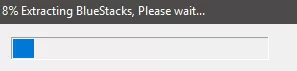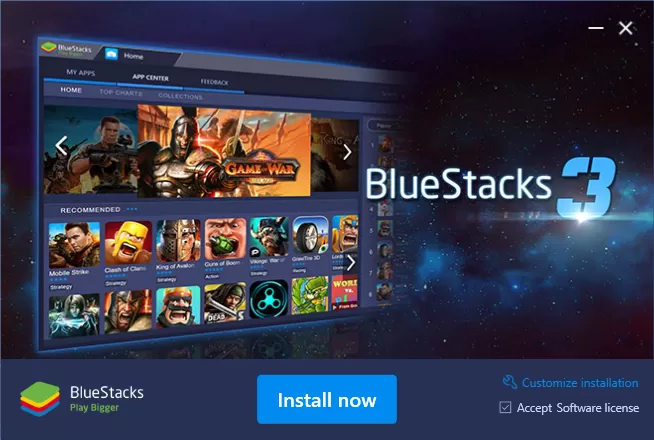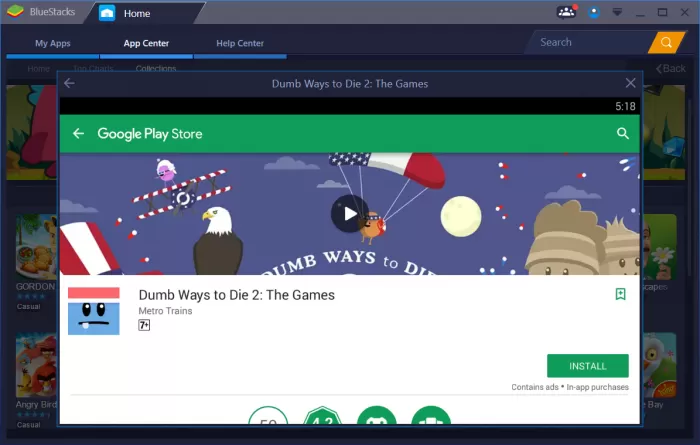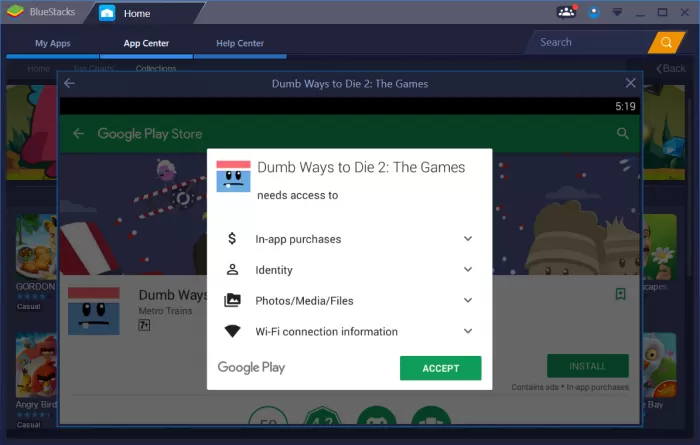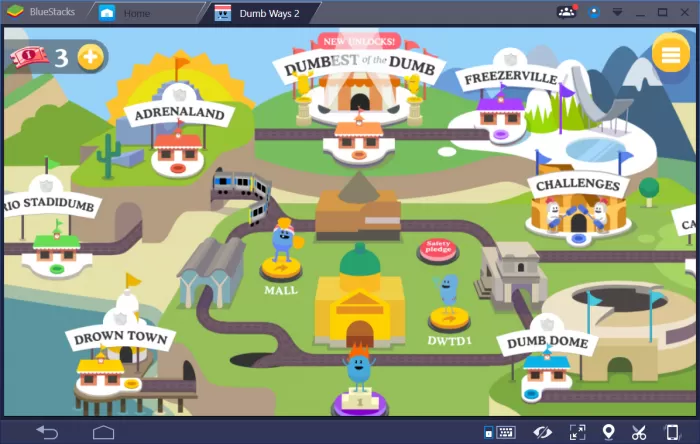Download BlueStacks 3 dan Instal Aplikasi Android, Game, dan File APK
Baca panduan berikut untuk menginstal BlueStacks 3 di komputer windows. BlueStacks, nama terkenal yang membawa Android ke PC telah diperbarui ke BlueStacks 3. Versi baru telah sangat ditingkatkan. BlueStacks 3 baru sebagian besar berfokus pada sisi permainan dan sehingga sebagian besar pengguna telah menggunakan BlueStacks untuk menjalankan game khusus Android. Lebih lanjut, ini telah memperkenalkan berbagai peningkatan kinerja yang bekerja di belakang layar untuk memberikan pengalaman yang tidak seperti yang lain. Ikuti panduan ini untuk menemukan prosedur lengkap tentang menginstal BlueStacks 3, mengaturnya dan menjalankan aplikasi.
Pusat aplikasi telah diperkenalkan oleh pengembang untuk membuat aplikasi dari Play Store dan juga mengumpulkan ulasan sehingga Anda dapat membuat pilihan yang lebih berpendidikan. Berikutnya adalah Gift center, ini termasuk promosi dan hadiah langsung dari pengembang untuk setiap pengguna. Kami memiliki daftar fitur terperinci untuk Anda baca di bawah.

BlueStacks 3 – Fitur:
Sebelum kita beralih ke berbagai fitur yang telah diperkenalkan, berikut adalah sepatah kata dari para pengembang:
BlueStacks 3 telah dikembangkan selama beberapa tahun dan siap untuk Anda gunakan hari ini. Hal ini memungkinkan Anda untuk memainkan game android dengan mouse dan keyboard untuk membuat Anda lebih kompetitif dalam gameplay. Anda dapat bermain dalam definisi tinggi dengan monitor dan menggunakan aplikasi APA PUN dengan BlueStacks 3.
Anda dapat melihat daftar fitur lengkap di bawah ini:
- App Center memungkinkan Anda menemukan game-game terbaru dan terpopuler yang dimainkan oleh gamer lain. Ketika Anda mengeklik sebuah game, Anda akan dapat menemukan ulasan, gambar, ringkasan, dan banyak informasi lainnya tentang game apa pun. App Center juga belajar tentang kebiasaan bermain game Anda dan merekomendasikan game yang mungkin Anda inginkan.
- BlueStacks telah bermitra dengan pengembang top hari ini untuk memberikan hadiah dan promosi dalam game yang tidak dapat Anda temukan di tempat lain. Di gift center, Anda akan menemukan skin spesial, karakter, emas, permata, dan banyak lagi hadiah di ratusan permainan.
- BlueStacks Select adalah program kami yang berfokus pada Pengembang. Karena semakin banyak pengembang seperti FunPlus atau IGG bergabung dengan BlueStacks Select, gamer mendapatkan hadiah, konten, dan barang-barang eksklusif lainnya langsung dari pengembang game ini. Misalnya, di King of Avalon, Anda bisa mendapatkan emas, harta karun, dan sumber daya eksklusif yang tidak dapat Anda peroleh hanya dengan bermain di ponsel.
- Gunakan aplikasi obrolan bawaan BlueStacks 3 untuk berinteraksi dengan gamer lain yang belum pernah ada sebelumnya. Anda akan dapat menggunakan obrolan “Friends” kami untuk merencanakan strategi dan kemajuan lebih cepat di game yang sedang dimainkan. Anda dapat terhubung ke teman di kontak Google dengan Steam dan Facebook akan segera hadir.
- Ketika Anda membandingkan BlueStacks 3 dengan Emulator Android lainnya, BlueStacks 3 memiliki kinerja dan fitur terbaik. BlueStacks 3 dibangun dengan teknologi terkini BlueStacks Gaming Platform yang menggunakan API grafik Hyper-G yang dipatenkan memungkinkan Anda untuk bermain pada resolusi maksimum dan kecepatan refresh (termasuk 144 hz) – sesuatu yang bahkan emulator Android lainnya tidak dapat mendekati.
- Di ponsel atau Android Emulator lainnya, Anda hanya dapat menggunakan satu aplikasi pada satu waktu dan hanya satu akun Google Play. BlueStacks 3 memiliki fitur yang disebut Multi-Instance yang memungkinkan Anda membuka beberapa game dan aplikasi secara bersamaan. Itu artinya Anda dapat memainkan banyak akun di Clash of Clans, Clash Royale dan banyak lagi game pada saat bersamaan. Anda dapat meratakan banyak akun secara bersamaan atau memainkan banyak game secara bersamaan di akun Google Play yang sama.
- BlueStacks 3 menyesuaikan resolusi dan ukuran game Anda agar paling sesuai dengan komputer secara otomatis. Ini memungkinkan Anda untuk fokus bermain game daripada harus mengubah semua pengaturan kecil. Kami juga mengingat pengaturan Anda sehingga Anda tidak perlu menyesuaikan ini setiap kali Anda memulai ulang.
Kami akan menginstal BlueStacks 3 pada Windows 10. Ini juga berfungsi dengan versi Windows yang lebih lama. Sedangkan untuk prosedur instalasi, prosesnya cukup sederhana berkat panduan instalasi. Untuk mendapatkan hasil maksimal dari pemasangan, kami juga akan membahas bagaimana Anda dapat menginstal aplikasi melalui Play Store dan juga melalui metode pemuatan APK klasik.
Menggunakan BlueStacks 3 pada PC memberi Anda tenaga kuda ekstra dibandingkan prosesor seluler yang biasa kami gunakan. Lebih lanjut, dengan BlueStacks berjalan pada PC, Anda dapat memasang beberapa tampilan atau bahkan menyiarkan melalui proyektor yang cukup sulit dilakukan dari perangkat Android.
Cara Memasang BlueStacks 3 pada PC Windows
Ikuti panduan terperinci ini tentang cara menginstal BlueStacks 3 pada PC Windows. Setiap langkah telah dijelaskan dengan tangkapan layar.
Langkah 1 – Unduh BlueStacks 3
Langkah 2 – Buka Installer yang diunduh. Anda akan disambut oleh layar berikut.
Langkah 3 – Klik Install now

Langkah 4 – Setelah instalasi selesai, klik panah untuk melanjutkan.

Langkah 5 – Setelah Anda mengklik semua fitur, Anda akan disambut oleh wizard Android yang akan meminta akun Google / detail Gmail Anda. Isi mereka seperti yang Anda lakukan pada perangkat Android fisik. Setelah selesai, Anda akan dibawa ke App Center.

Cukup banyak. BlueStacks 3 memiliki wizard pemasangan yang lebih ramping dibandingkan dengan sebelumnya dan Anda dapat mengaturnya lebih cepat.
Sekarang mari kita lihat cara menginstal aplikasi dan game Android dari Google Play Store di BlueStacks 3. Relatif lebih mudah daripada menginstal aplikasi atau game dari file APK.
Baca juga : Menjalankan Aplikasi Android di Mac OS X dengan Andy Emulator
Cara Memasang Aplikasi / Game Android di BlueStacks 3
Menginstal BlueStacks 3 di komputer berarti Anda tertarik menjalankan aplikasi dan game Android langsung di PC / Mac. Itulah tujuannya di sini dan Anda dapat dengan mudah melakukannya dengan BlueStacks 3. Berikut adalah panduan tentang cara Anda menginstal aplikasi dari Google Play Store.
Langkah 1 – Buka BlueStacks 3 lalu klik pada tab App Center.

Langkah 2 – Di sini Anda akan menemukan aplikasi dikategorikan dan diatur. Anda dapat memilih yang Anda suka dari sini atau mencari melalui tombol pencarian di atas. Kami akan menginstal langsung dari menu. Untuk melakukannya, cukup klik pada aplikasi yang Anda suka dan klik Instal dari Play Store UI.
Langkah 3 – Setelah selesai mengunduh dan menginstal, Anda dapat mengeklik Buka dari Play Store UI atau cukup mengubah tab ke My Apps dan klik shortcut di sana.
Jika Anda telah melakukan semuanya dengan benar, aplikasi Anda harus boot seperti biasa dan Anda dapat menggunakannya melalui pemetaan keyboard dan mouse. Bagi siapa pun yang ingin mengubah pemetaan, klik ikon keyboard yang diberikan di kanan bawah.
Cara Memasang Aplikasi / Game menggunakan File APK
Banyak pengguna melewatkan fungsi hebat ini tetapi dengan BlueStacks 3, Anda dapat langsung menginstal file APK dan mencoba aplikasi, game di komputer dalam sebuah emulator. Ini bagus untuk pengembang aplikasi dan juga menguji aplikasi yang tidak tersedia di Google Play Store. Anda dapat membaca panduan di bawah ini untuk mengetahui cara memasang aplikasi atau game menggunakan file APK.
Langkah 1 – Buka BlueStacks 3 dan navigasikan ke bagian My Apps.

Langkah 2 – Dari sini, Anda akan dapat melihat tombol Install apk di kanan bawah. Klik itu, itu akan membuka window explorer baru dari mana Anda dapat menavigasi ke APK yang Anda inginkan.

Langkah 3 – Jelajahi dimana Anda menaruh file APK dan klik Open. Setelah Anda melakukannya, akan ada ikon aplikasi baru dengan loop kemajuan di atasnya. Ini menunjukkan status pemasangan. Dalam kasus kami, kami memasang aplikasi Facebook melalui APK untuk panduan ini.

Langkah 4 – Setelah diinstal, Anda akan melihat ikon aplikasi yang tercantum di bagian My Apps. Klik di atasnya dan itu akan berjalan seperti biasa.
Itu semua untuk menginstal APK di BlueStacks 3. Anda dapat bereksperimen dengan APK yang berbeda dan melihat mana yang berfungsi.
Jika Anda mengalami masalah apa pun di sepanjang artikel ini, hubungi kami melalui komentar di bawah ini.